youtubeのテレビ視聴を解約・一時停止する方法
youtube tvはケーブルテレビに対抗するためにチャンネルを増やし続けていますが、同時に加入料金の値上げも続けています。ちょっと高くついたり、思うように使えなかったりしたら、解約したほうがいいかもしれませんね。解約は少し難しいですが、以下の手順でパソコン、アンドロイド、アイオスの端末でアカウント設定にアクセスできます。このwikihowの記事では、さまざまなデバイスを使用してyoutubeのテレビのサブスクリプションをキャンセルする方法を教えてくれます...。
方法1 方法1/2:androidのyoutube TVアプリを使う
- 1 YouTube TVアプリを開く。アプリのアイコンは赤いテレビで、真ん中に白い再生ボタンがあります。
- 2 画面右上にあるプロフィール写真を撮影します。
- 3. 設定を選択します。このボタンはプロファイルメニューの上部にあり、歯車のアイコンで表示されています。
- 4.圧力会員。これは、設定メニューの最初のオプションです。
- 画面上部の「YouTube TV」の下にあるこの青い文字が目印です。
- この赤いボタンは、ポップアップウィンドウの右下にあります。
- 7 解約の理由を選択し、最終決定する。解約理由を選択したら、「解約」または「会員登録解除」などのボタンをさらに1~2回クリックする必要があります。YouTube TVが解約を確認するまで、画面に表示されるすべての手順を完了させてくださいそうしないと、誤って購読を有効なままにする可能性があります。
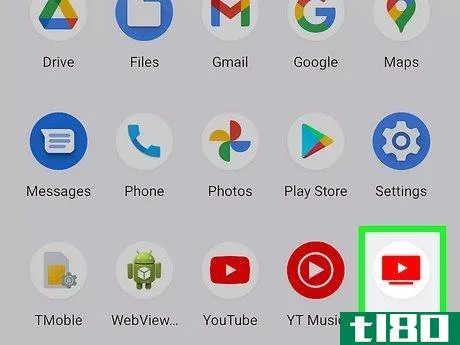
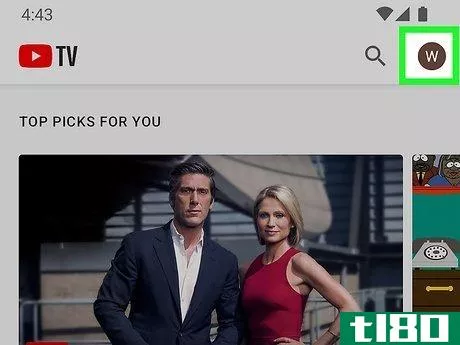
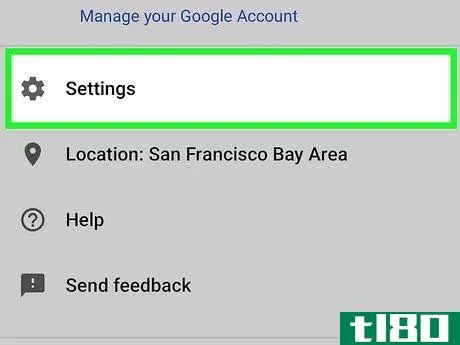
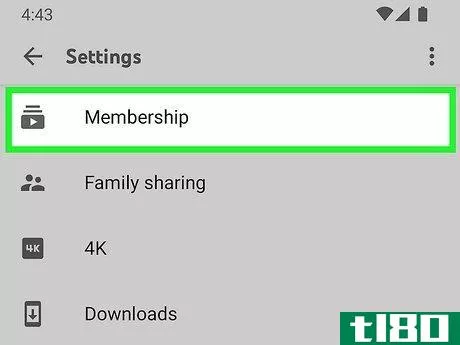
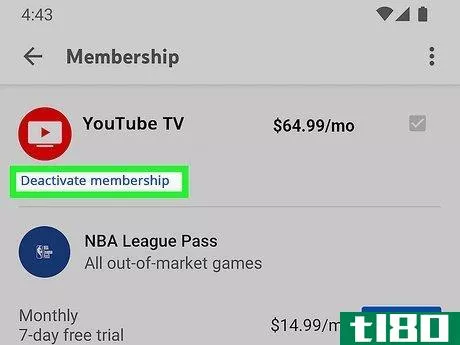
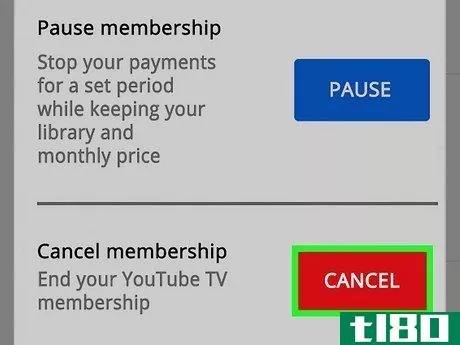
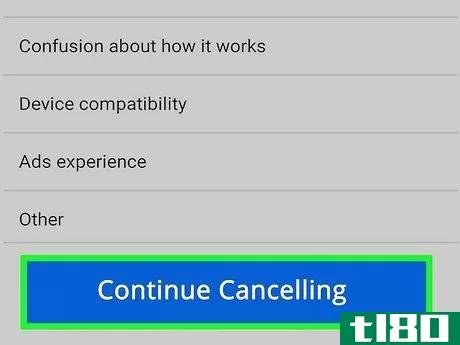
方法2 方法2/2:パソコン、iphone、ipadの場合
- 1からhttps://tv.youtube.com/如有必要、サインインしてください。ページ右上のサインインボタンをクリックし、Googleアカウントでサインインしてください。iPhoneやiPadでは、画面下の青い無料体験ボタンをクリックし、Googleアカウントにログインする必要があります。iOSのYouTube TVアプリからは、なぜか直接解約することができないので、サイトを経由する必要があります。
- 2 プロフィールの写真をクリックすると、ページの右上に表示されます。
- 3 「設定」を選択します。このメニューには、お客様のアカウントを管理するためのさまざまなオプションが含まれています。
- 4. メンバーシップを選択します。このタブは、設定メニューの最初のオプションとなります。
- 5 「会員登録の取り消し」をクリックします。このボタンは、ポップアップウィンドウの上部にある「YouTube TV」の下に位置しています。
- 6. 会員を退会する。会員資格を停止したい場合は、会員資格停止ボタンを押すことができます。
- 7 キャンセルする理由を選択し、「続ける」をクリックするとキャンセルされます。その他」を選択した場合は、その理由をテキストボックスに入力するよう求められます。理由を入力しない場合は、右下の「キャンセル」ボタンを押すだけです。
- 8 「会員登録の取り消し」をクリックすると、解約が完了します。YouTube TVの無料体験版をご利用でない限り、現在の請求サイクルの終了までサービスを継続することができます。
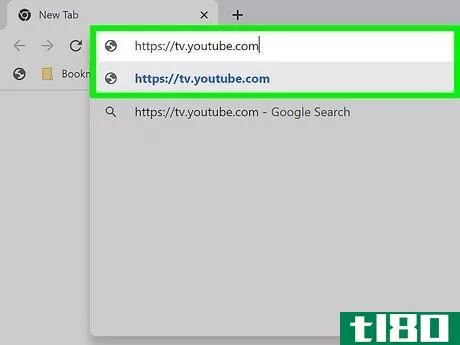
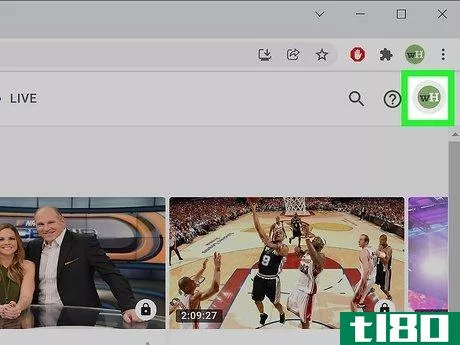
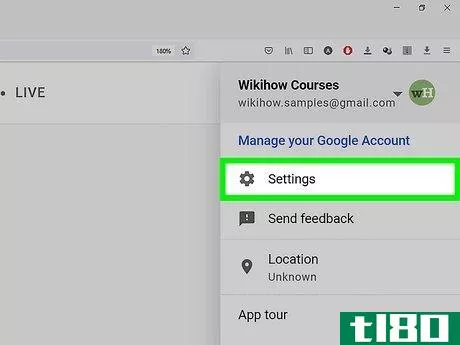
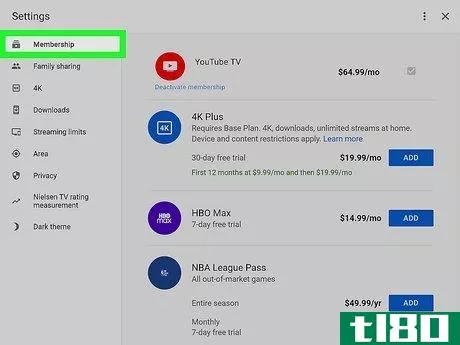
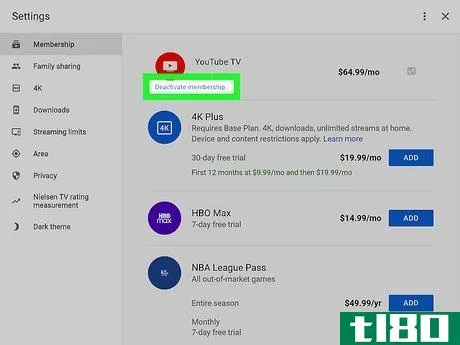
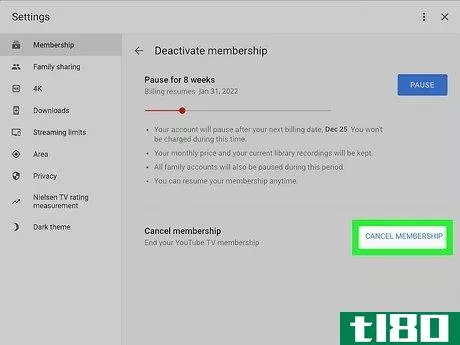
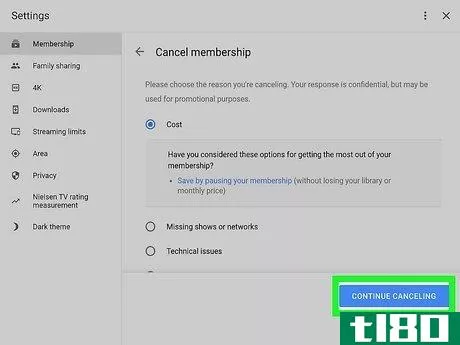
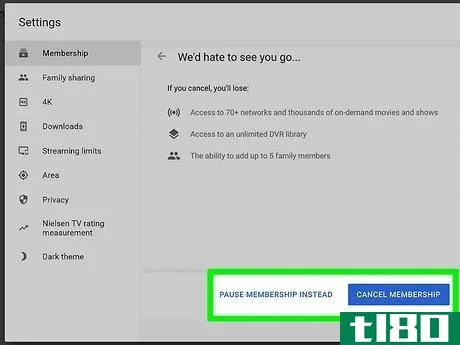
ヒント
- 2022-03-12 03:14 に公開
- 閲覧 ( 16 )
- 分類:IT